Spis treści
Viktiga takeaways
1. Till skillnad från Seagates interna hårddiskar kommer de flesta nya Seagate externa hårddiskar förformaterade som exFAT. Men du kan behöva formatera enheten om du använder den med en ny dator eller om du vill radera data på enheten.
2. Den här artikeln innehåller instruktioner för att formatera och omformatera en enhet på Windows och Mac .
Sidinnehåll
Vad händer om jag formaterar Seagate extern hårddisk?
Valfria filformat
Formatera Seagate extern hårddisk på Windows
Formatera Seagate extern hårddisk Mac
Vanliga frågor om formatering av Seagate extern hårddisk
Vad händer om jag formaterar Seagate extern hårddisk?
Om du formaterar din Seagate externa hårddisk raderas all data som finns lagrad på disken, inklusive alla filer, mappar eller program som du har installerat.
Dessutom kommer enheten att formateras om till standardfilformatet, vilket kanske inte är kompatibelt med alla enheter. Innan du formaterar din disk är det viktigt att säkerhetskopiera alla viktiga data som du inte vill förlora. När enheten har formaterats kan du använda den som ny och lagra data utan problem.
Valfria filformat
- NTFS - Kompatibel med Windows och Mac kan bara läsa den.
- exFAT - Kompatibel med Windows och Mac. Det fungerar sårbart för datakorruption.
- FAT32 - Kompatibel med Windows och Mac. Liten förvaringsstorlek. Om din Seagate externa hårddisk är större än 32 GB, hoppa över FAT32.
- APFS (Apple-borned filsystem) - Stöd macOS 10.13 och högre versioner.
Filsystemjämförelse: NTFS, FAT32, exFAT och EXT
Den här sidan jämför fyra typer av vanliga filsystemformat - NTFS, FAT32, exFAT och EXT2/2/4, och hjälper dig att ta reda på vilket filsystemsformat du ska använda på dina lagringsenheter.
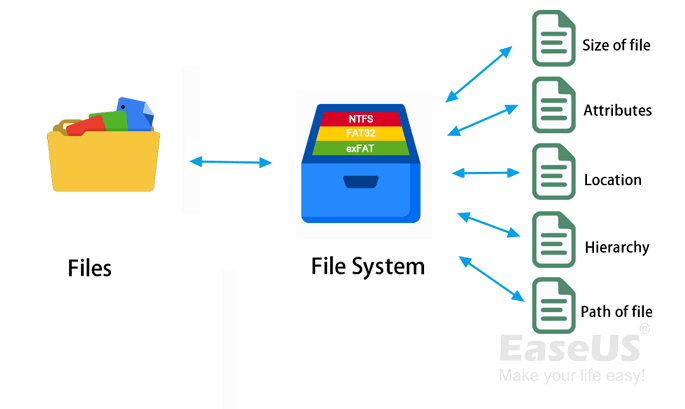
Formatera Seagate extern hårddisk på Windows
Den här delen inkluderar EaseUS Partition Master Free (rekommenderas) och diskhantering .
1. Formatera en ny enhet
Du kan börja formatera direkt utan att initialisera för den förformaterade Seagate externa hårddisken. Här rekommenderar vi ett gratis formateringsverktyg - EaseUS Partition Master Free. Denna partitionshanterare låter dig formatera hårddisken med vilket märke som helst i fyra steg. Även om du väljer fel format kan du rulla tillbaka direkt med dataförlust.
?Rekommenderas av pcworld.com : Jag rekommenderar EaseUS Partition Master Free. Det är enkelt och, som namnet antyder, gratis.
Anslut den externa hårddisken till datorn och ladda ner mjukvara:
- Högerklicka på den externa enhet eller USB du tänker formatera och välj "Formatera".
- Ställ in partitionsetikett, filsystem (NTFS/FAT32/EXT2/EXT3/EXT4/exFAT) och klusterstorlek och klicka sedan på "OK".
- Klicka på "Ja" för att fortsätta.
- Klicka på knappen "Execute 1 Task(s)" och klicka på "Apply" för att formatera hårddiskpartitionen.
Vill du formatera USB eller SD-kort?
2. Formatera om Seagate extern hårddisk
Du kan formatera om en Seagate extern hårddisk med ett tredjepartsprogram som vi har pratat om eller använda Windows Diskhantering.
1. Öppna Diskhantering.
2. Högerklicka på partitionen och välj "Formatera".

3. När formatfönstret kommer ut, namnge din volymetikett och ställ in filsystemet. Och sätt storleken på Allokeringsenhet som standard.
4. Klicka på OK.
Formatera Seagate extern hårddisk Mac
För att formatera en enhet på Mac kan du använda Skivverktyg utan att ladda ner någon annan programvara. Disk Utility är ett diskhanteringsverktyg som följer med varje Mac. Det låter dig formatera, partitionera och reparera diskar. Det kan också skapa skivavbildningar och bränna CD- och DVD-skivor. Skivverktyg är ett kraftfullt verktyg, men det kan vara komplicerat. Den här guiden kommer att introducera några grunder för att använda Diskverktyg på en Mac.
?Obs: Om du klickar på "radera" kommer du att radera allt på denna Seagate-hårddisk. (Som att kasta allt i papperskorgen.) Säkerhetskopiera all data innan du raderar. Den har en låg chans att få tillbaka den.
Videoguide - Hur man formaterar om Seagate Portable External Hard Drive
Den här videon visar hur du använder Diskverktyg för att formatera om Seagate extern hårddisk på Mac.
- Starta "Radera" från 0:52 .
Hur man formaterar Seagate för Mac
1. Anslut Seagate externa hårddisk på Mac.
2. Tryck på genvägen "Kommando + Mellanslag" för att hitta "Diskverktyg". Klicka för att öppna den.

3. Välj din Seagate externa hårddisk från den vänstra rutan och klicka på knappen "Radera" i den övre högra rutan.
4. I fönstret Erase, namnge din enhet och ställ in filformatet. Klicka på "Radera".

Undrar du hur man formaterar en USB-enhet på Mac?
Vanliga frågor om formatering av Seagate extern hårddisk
Här samlar vi andra två frågor du kan tänkas beröra:
1. Hur torkar och formaterar jag en extern hårddisk från Seagate?
För att formatera en Seagate extern hårddisk måste du först ansluta enheten till din dator. När den är ansluten måste du öppna verktyget Diskhantering. I verktyget Diskhantering ser du en lista över alla enheter som är anslutna till din dator. Leta reda på Seagates externa hårddisk i listan och högerklicka på den. Välj "Formatera" i rullgardinsmenyn som visas. Ett nytt fönster kommer att dyka upp som ber dig att bekräfta formateringen. Välj önskat filsystem och klicka på "OK". Formateringsprocessen börjar och kan ta flera minuter att slutföra.
2. Kan jag formatera om en Seagate-enhet?
Seagate-enheter kan formateras om, men det är viktigt att notera att detta kommer att radera all data på disken. Seagates hårddisk måste anslutas till datorn innan formatering. När den väl är ansluten kan enheten formateras om med hjälp av datorns inbyggda verktyg för diskhantering. Det är också möjligt att formatera om en Seagate-enhet med programvara från tredje part, som EaseUS Partition Master.
Powiązane artykuły
-
Topp 8 bästa gratis Windows 11/10/8/7 Diskhanteringsverktyg (2022-uppdatering)
![author icon]() Joël/2024/12/22
Joël/2024/12/22
-
3 sätt: Hur man ökar C Drive Space i Windows 11/10/8/7
![author icon]() Joël/2024/12/22
Joël/2024/12/22
-
NVMe Speed Test Tutorial på Windows [3 effektiva sätt]
![author icon]() Joël/2024/12/22
Joël/2024/12/22
-
Visar SD-kortet skrivskyddat? Se hur du åtgärdar det (4 lösningar)
![author icon]() Joël/2024/12/22
Joël/2024/12/22
